メーラーの設定方法(例)について説明します。
本アプリケーションでは、メーラー(メールクライアントソフト)に自動的に開いているファイルを添付することができます。
そのためには、メーラーの設定が必要です。
主なメーラーの設定方法について、以下に記述します。以下の記述以外のメーラーについては、開発元・販売元にご確認ください。
OutLook Express(R)4.xxでの設定例
(1)OutLook Express(R)を起動し、メニューの「ツール−オプション」を開きます。
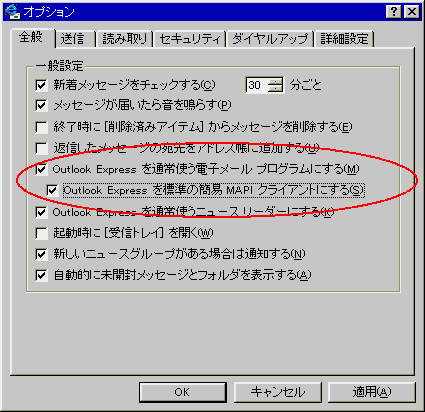
上記画面で「全般」のタブをクリックし、以下の項目をチェックします。
チェックした後に、「適用」又は「OK」をクリックします。
※OSによっては、再起動が必要な場合があります。
OutLook Express(R)4.xxでの設定例
(1)OutLook Express(R)を起動し、メニューの「ツール−オプション」を開きます。
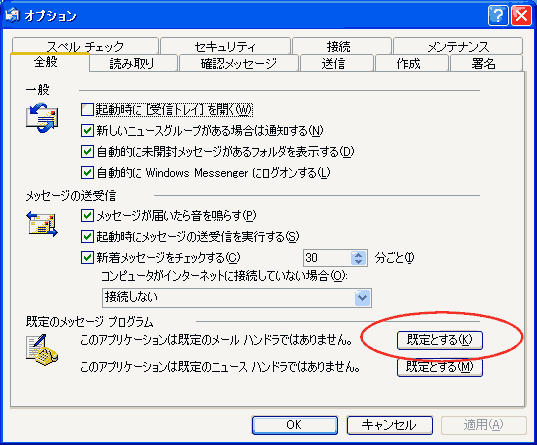
上記画面で「全般」のタブをクリックし、以下の項目をチェックします。
クリックした後に、「適用」又は「OK」をクリックします。
※OSによっては、再起動が必要な場合があります。
Netscape(R)4.7xでの設定例
(1)Netscape(R)を起動し、メニューの「編集−設定」を開きます。
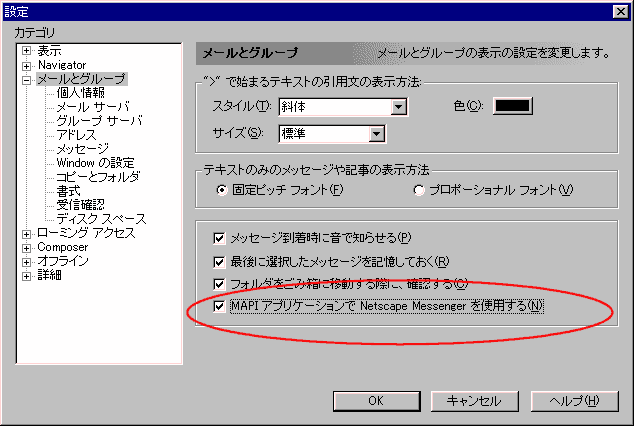
上記画面で左側「メールとグループ」をクリックし、以下の項目をチェックします。
クリックした後に、「OK」をクリックします。
※OSによっては、再起動が必要な場合があります。
Netscape(R)6.xx or 7.xxでの設定例
(1)Netscape(R)を起動し、メニューの「編集−設定」を開きます。
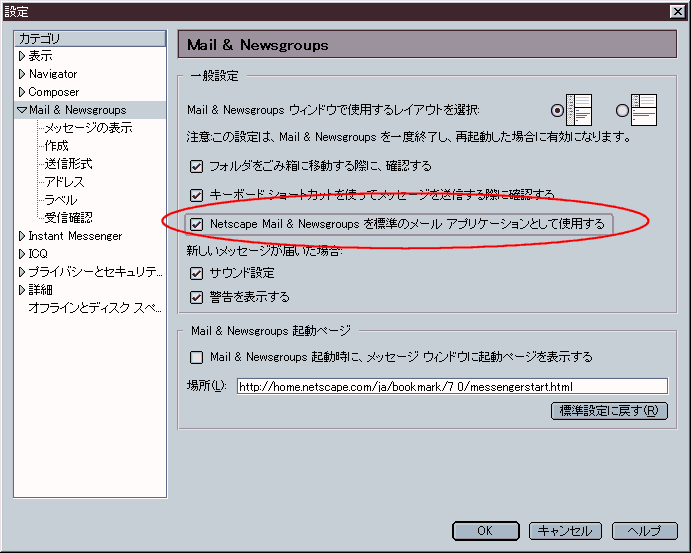
上記画面で左側「Mail & Newsgroup」をクリックし、以下の項目をチェックします。
クリックした後に、「OK」をクリックします。
※OSによっては、再起動が必要な場合があります。
本アプリケーションでは、メーラー(メールクライアントソフト)に自動的に開いているファイルを添付することができます。
そのためには、メーラーの設定が必要です。
主なメーラーの設定方法について、以下に記述します。以下の記述以外のメーラーについては、開発元・販売元にご確認ください。
- OutLook Express(R)4.xxでの設定例
- OutLook Express(R)6.xxでの設定例
- NetScape(R)4.7xでの設定例
- NetScape(R)6.xx or 7.xxでの設定例
OutLook Express(R)4.xxでの設定例
(1)OutLook Express(R)を起動し、メニューの「ツール−オプション」を開きます。
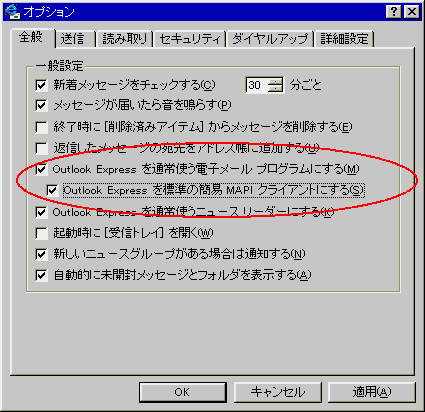
上記画面で「全般」のタブをクリックし、以下の項目をチェックします。
- 「Outlook Expressを通常使う電子メールプログラムにする」
- 「Outlook Expressを標準の簡易MAPIクライアントにする」
チェックした後に、「適用」又は「OK」をクリックします。
※OSによっては、再起動が必要な場合があります。
(1)OutLook Express(R)を起動し、メニューの「ツール−オプション」を開きます。
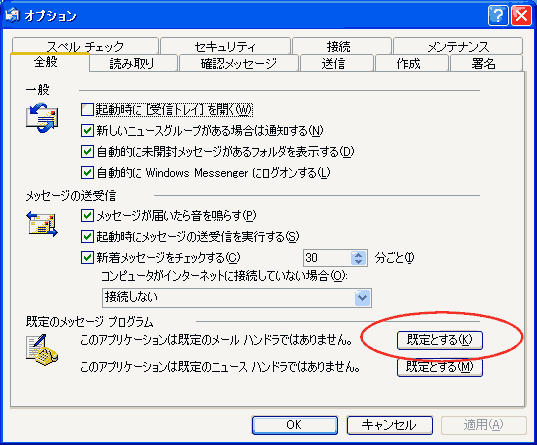
上記画面で「全般」のタブをクリックし、以下の項目をチェックします。
- 「既定のメッセージ プログラム」
「このアプリケーションは、既定のメールハンドラではありません」となっている場合、その横の「既定とする」ボタンをクリックします。
「このアプリケーションは、既定のメールハンドラではありません」となっていない場合、特に何もする必要はありません。
クリックした後に、「適用」又は「OK」をクリックします。
※OSによっては、再起動が必要な場合があります。
(1)Netscape(R)を起動し、メニューの「編集−設定」を開きます。
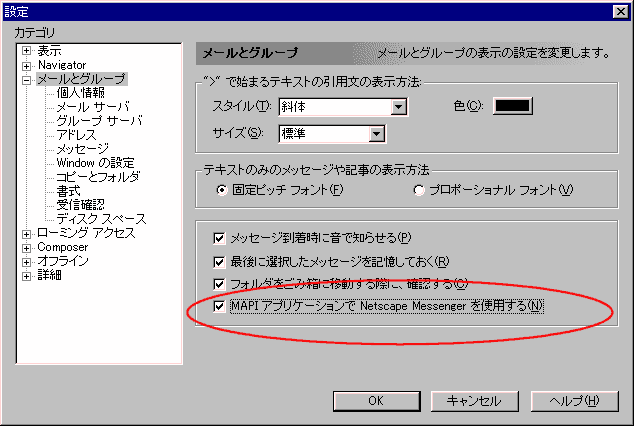
上記画面で左側「メールとグループ」をクリックし、以下の項目をチェックします。
- 「MAPIアプリケーションでNetscape Messengerを使用する」
クリックした後に、「OK」をクリックします。
※OSによっては、再起動が必要な場合があります。
(1)Netscape(R)を起動し、メニューの「編集−設定」を開きます。
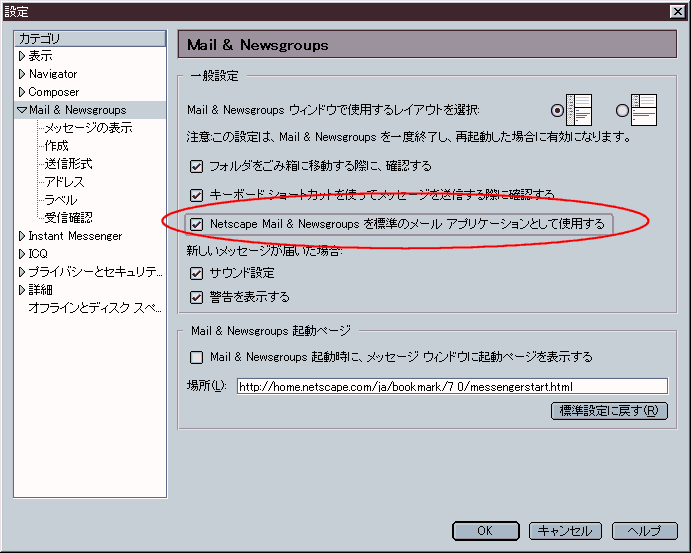
上記画面で左側「Mail & Newsgroup」をクリックし、以下の項目をチェックします。
- 「Netscape Mail & Newsgroup を標準のメールアプリケーションとして使用する
クリックした後に、「OK」をクリックします。
※OSによっては、再起動が必要な場合があります。